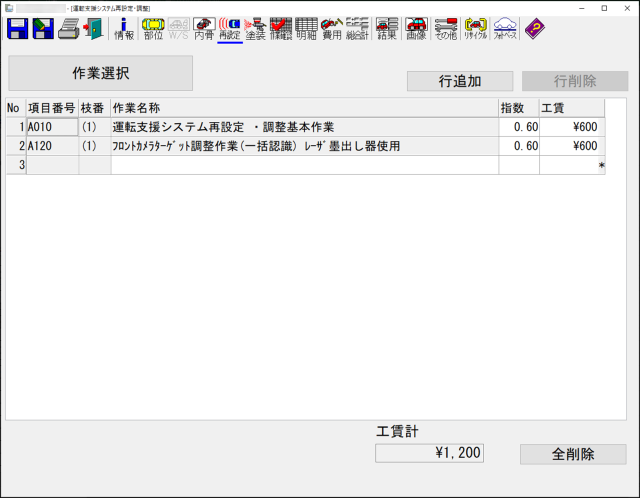運転支援システム再設定・調整作業の工賃を計上する方法を知りたい
運転支援システム再設定・調整作業の工賃を見積りに計上する方法を説明します。
操作方法
1.見積りを開き、[再設定]ボタンをクリックします。
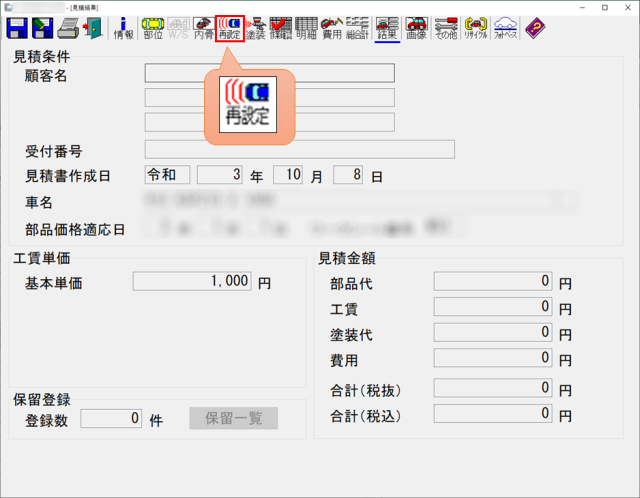
2.[作業選択]ボタンをクリックします。
[作業選択]ボタンがグレーアウトしてクリックできない場合は、[行追加]ボタンより行を追加し作業名称や工賃などを手入力いただくことも可能です。
【注意】
[作業選択]ボタンはグレーアウトするのは、以下いずれかの場合です。
- 車種データバージョンが2021/10以前である
- 対象の車種に運転支援システム再設定・調整指数が収録されていない
<運転支援システム再設定・調整指数の収録有無確認方法について>
運転支援システム再設定・調整指数が収録されている車種を調べたい
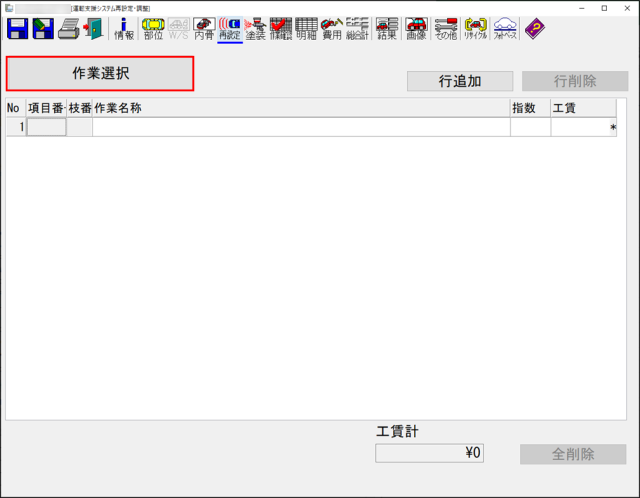
3.【運転支援システム再設定・調整 作業選択】画面が別画面で表示されます。
「センサ別再設定・調整作業」の欄から計上したい作業名称の一番左の「選択」をクリックしてチェックを入れます。
チェックを入れると指数ヘルプで対象の作業の前提条件として設定されている作業がある場合は自動でチェックが入ります。
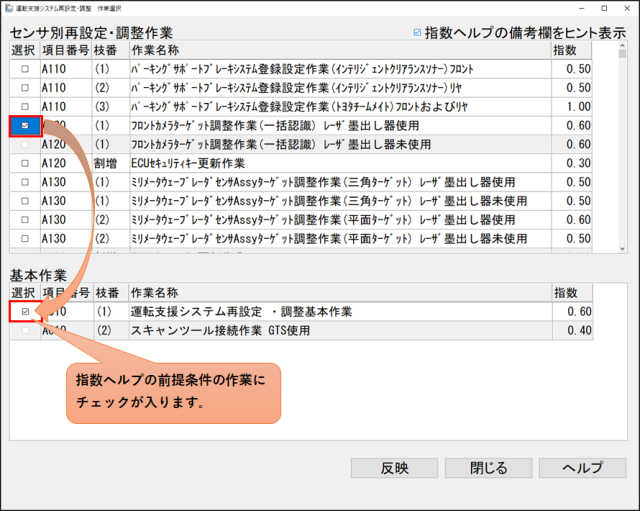
ワンポイントアドバイス
右上の「指数ヘルプの備考欄をヒント表示」にチェックを入れると「作業名称」の上にマウスのカーソルを移動させることで指数ヘルプの備考欄の内容が「作業名称」の下に表示されます。
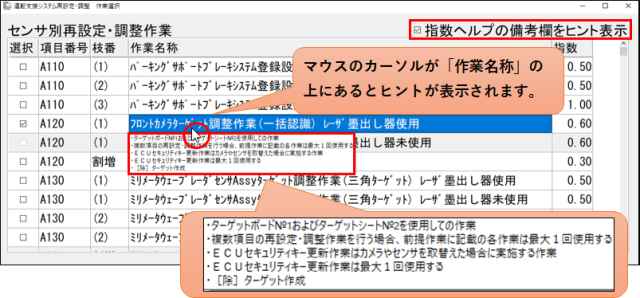
4.実施した作業にすべてチェックを入れ、[反映]ボタンをクリックします。
※指数の数値はこの画面では手入力で変更ができません。
変更したい場合は[反映]ボタンをクリックした後の画面でご変更ください。
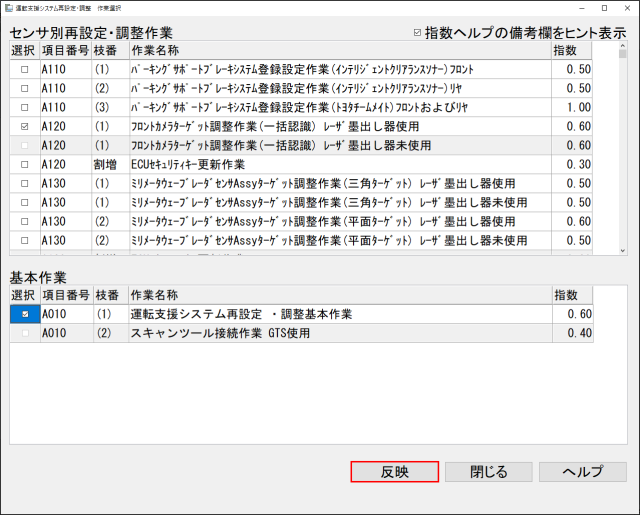
5.【運転支援システム再設定・調整】画面に戻ります。選択した作業名称や指数が表示されたことを確認してください。
作業名称や指数または工賃を修正したい場合は適宜手入力でご変更いただくことも可能です。
※行を削除したい場合は削除したい行の左の「No」をクリックして青く選択された状態で[行削除]をクリックすると削除されます。
※「項目番号」と「枝番」、[作業選択]ボタンから選択した作業の「作業名称」は修正できません。